Cara Mengkonfigurasi Alamat IP Statis di Ubuntu 19.04 disko dingo linux

- 1360
- 123
- Enrique Purdy
Artikel ini akan memberi Anda informasi tentang cara mengkonfigurasi alamat IP statis di Ubuntu 19.04 disko dingo linux
Dalam tutorial ini Anda akan belajar:
- Cara Mengkonfigurasi Alamat IP Statis Menggunakan Netplan
- Cara Mengkonfigurasi Alamat IP Statis Dari Antarmuka Pengguna Grafis (GUI)
 Mengkonfigurasi alamat IP statis di Ubuntu 19.04 Desktop Dingo Dingo Linux
Mengkonfigurasi alamat IP statis di Ubuntu 19.04 Desktop Dingo Dingo Linux Persyaratan dan konvensi perangkat lunak yang digunakan
| Kategori | Persyaratan, konvensi atau versi perangkat lunak yang digunakan |
|---|---|
| Sistem | Ubuntu 19.04 disko dingo linux |
| Perangkat lunak | N/a |
| Lainnya | Akses istimewa ke sistem Linux Anda sebagai root atau melalui sudo memerintah. |
| Konvensi | # - mensyaratkan perintah linux yang diberikan untuk dieksekusi dengan hak istimewa root baik secara langsung sebagai pengguna root atau dengan menggunakan sudo memerintah$ - mensyaratkan perintah Linux yang diberikan untuk dieksekusi sebagai pengguna biasa |
Konfigurasikan alamat IP statis menggunakan DHCP
Kemungkinan besar sistem Ubuntu Anda saat ini menggunakan server DHCP untuk mengonfigurasi pengaturan jaringannya. Oleh karena itu, konfigurasi alamat IP Anda dinamis. Dalam banyak skenario, cukup mengkonfigurasi router Anda atau server DHCP lokal adalah cara yang disukai untuk mengatur alamat statis ke host apa pun terlepas dari sistem operasi yang digunakan. Periksa manual router Anda dan tetapkan alamat IP statis ke host Anda berdasarkan alamat MAC -nya menggunakan layanan DHCP.
Konfigurasikan alamat IP statis dari baris perintah menggunakan netplan
- Temukan file konfigurasi jaringan saat ini.Navigasi ke
/etc/netplan/Direktori dan Temukan file ucapan selamat jaringan Anda saat ini:$ cd/etc/netplan/$ ls 01-network-manager-all.yaml
- Edit file konfigurasi saat ini.Misalnya mengatur Ubuntu 19.04 Sistem dengan alamat IP statis
192.168.1.224, netmask255.255.255.0, gerbang192.168.1.1dan dua server DNS8.8.8.8Dan8.8.4.4Buka file konfigurasi saat ini dengan hak administratif dan ubah kontennya menjadi:
Menyalin# File ini menjelaskan antarmuka jaringan yang tersedia di sistem Anda # untuk informasi lebih lanjut, lihat NetPlan (5). Jaringan: Versi: 2 Renderer: NetworkD Ethernets: ENP0S3: DHCP4: Tidak Ada Alamat: [192.168.1.224/24] Gateway4: 192.168.1.1 NameserVers: Alamat: [8.8.8.8,8.8.4.4] - Menerapkan perubahan.Selanjutnya, terapkan perubahan untuk mengatur sistem Anda dengan alamat IP statis baru: PERINGATAN
Jika Anda terhubung melalui SSH sesi Anda akan diakhiri!$ sudo netplan berlaku
Semua selesai. Menggunakan aku p Perintah untuk mengonfirmasi alamat IP statis baru Anda:
$ ip a
Mengkonfigurasi alamat IP statis dari GUI
-
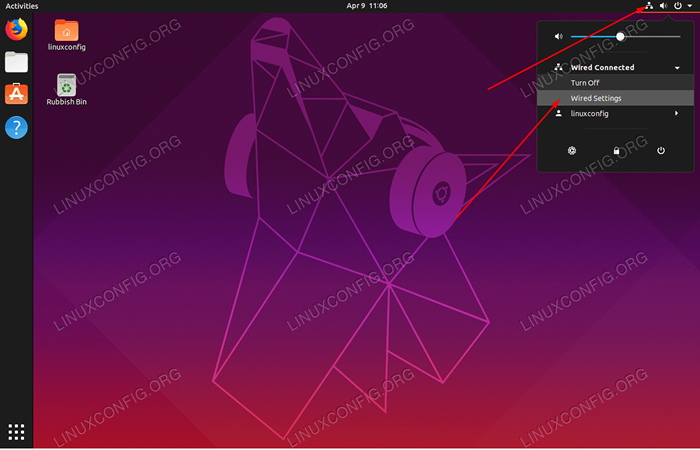 Klik pada ikon jaringan kanan atas dan
Klik pada ikon jaringan kanan atas dan Pengaturan kabel/nirkabel -
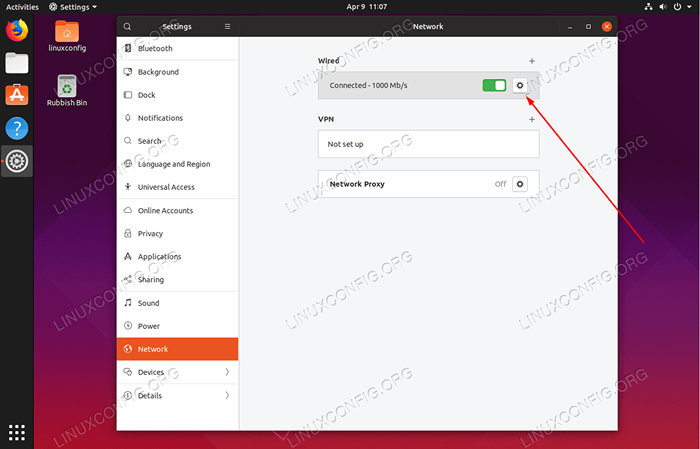 Klik pada gigi konfigurasi jaringan
Klik pada gigi konfigurasi jaringan -
 Pilih kotak radio IPv4 manual dan atur alamat IP statis yang diinginkan dan konfigurasi jaringan yang relevan. Setelah siap hit
Pilih kotak radio IPv4 manual dan atur alamat IP statis yang diinginkan dan konfigurasi jaringan yang relevan. Setelah siap hit Menerapkantombol. -
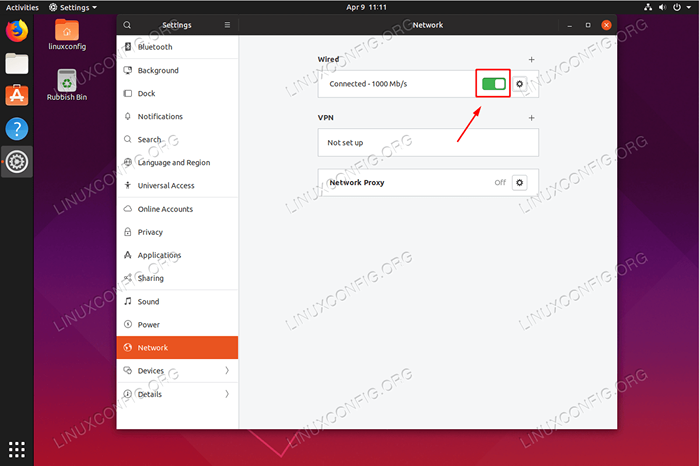 Restart jaringan
Restart jaringan
Tutorial Linux Terkait:
- Hal -hal yang harus diinstal pada ubuntu 20.04
- Hal -hal yang harus dilakukan setelah menginstal ubuntu 20.04 FOSSA FOSSA Linux
- Tutorial konfigurasi jaringan netplan untuk pemula
- Hal -hal yang harus dilakukan setelah menginstal ubuntu 22.04 Jammy Jellyfish…
- Hal -hal yang harus diinstal pada Ubuntu 22.04
- Ubuntu 20.04 trik dan hal -hal yang mungkin tidak Anda ketahui
- Ubuntu 20.04 Panduan
- File Konfigurasi Linux: 30 Teratas Paling Penting
- Unduh Linux
- Pengantar Otomatisasi Linux, Alat dan Teknik
- « Cara menginstal browser web google chrome di ubuntu 19.04 disko dingo linux
- Cara menulis komentar dalam skrip bash »

